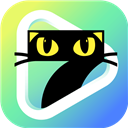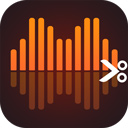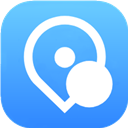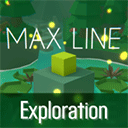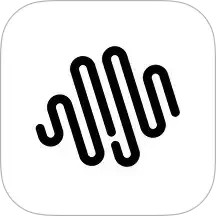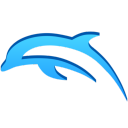Square Home是一款专为Android设计的桌面替换应用,以独特的磁贴风格界面为核心,灵感来自Windows Phone的Modern UI。它提供高度可定制的布局,支持调整磁贴大小、颜色和透明度,让用户打造个性化桌面。Square Home兼顾美观与实用性,适合追求简洁高效的用户,让Android桌面焕然一新。
Square Home桌面启动器最新版软件特色
1、磁贴设计:清晰直观的图标布局,支持动态磁贴显示实时信息,如天气、日历。
2、高效分类:应用抽屉自动归类,快速查找工具。
3、流畅体验:轻量化设计,低内存占用,适配平板与大屏设备。
4、手势操作:双击锁屏、滑动切换页面等快捷功能。
5、深色模式:护眼省电,适配OLED屏幕。
Square Home桌面官方版汉化版使用教程
一、如何剪切和粘贴
要对布局进行一些更改,你应该先打开编辑模式,你可以在通过捏合手势打开的页面管理器中轻松打开和关闭编辑模式。
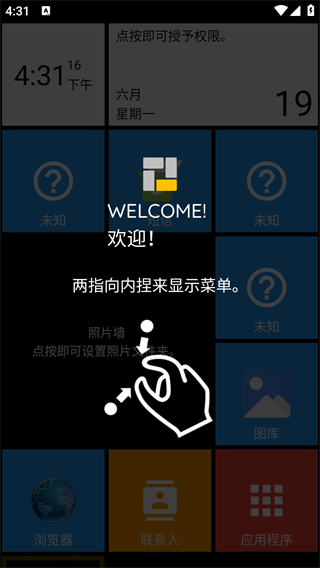
当你打开底部的编辑按钮时,你可以在页面布局中看到“+”图块并进行编辑。
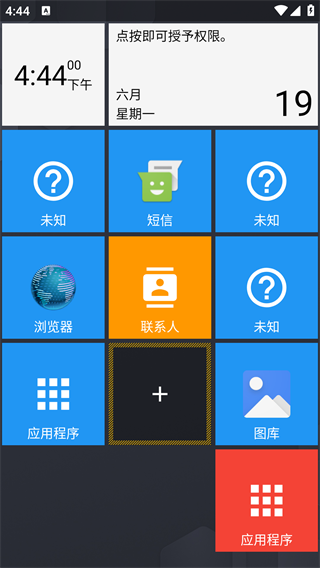
1、选择多个磁贴
让我们尝试长按页面上的一个磁贴。你会在组件上得到一些这样的按钮。
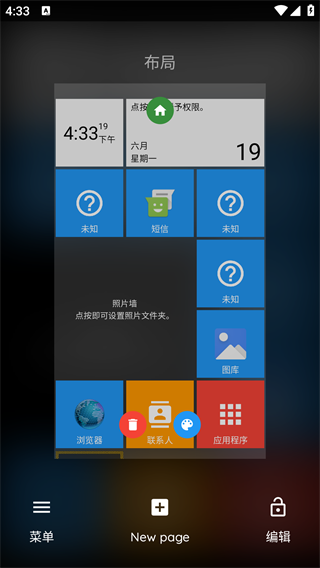
要进入选择模式,请按中间的绿色多选按钮。进入选择模式后,屏幕顶部会出现三个按钮(样式、剪切和删除),你可以点击每个图块进行选择或取消选择。
2、切割选定的组件
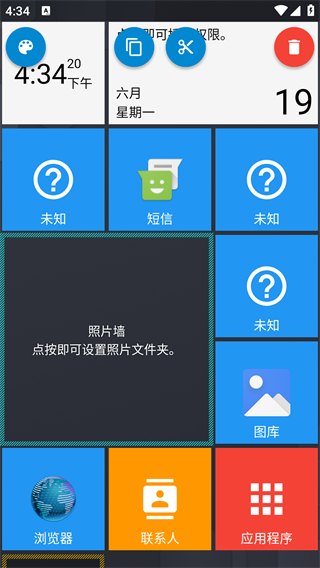
正如你已经看到的,在选择模式的顶部有三个按钮。第一个带托盘图标的是改变所选组件的样式,最后一个带垃圾桶的红色是删除它们。在这里,我们谈论的是第二个带有剪刀图标的剪刀选择。
3、粘贴组件
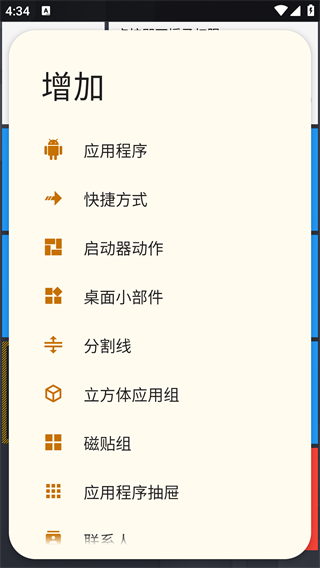
切割组件后,按“+”组件会在弹出菜单中再显示一项“粘贴”。如果你想将磁贴粘贴到另一个页面上,只需按页面上的“+”磁贴即可。如果要将图块粘贴到图块组中,请打开图块组,然后按其中的“+”图块。如果你只切割了一块组件,你可以通过在空白面上按“+”将其粘贴到立方体上。
二、如何使用动态磁贴
它以迷人的动画实时显示组件上的连续有用信息,也有几种方法可以让 Square 家的组件“活”起来,我相信你可以通过应用以下方法让你的家变得很棒。
1、在磁贴上显示通知
当你从应用程序收到通知时,你应该从状态栏展开通知面板以查看内容。现在你不必再下拉状态栏,因为 Square 主页会在添加到你的页面的应用程序磁贴上显示通知。
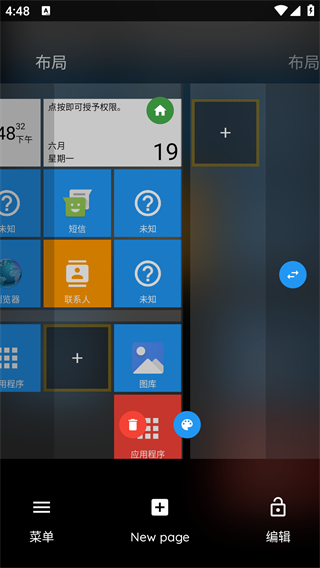
应用程序图标和通知文本在磁贴上不断切换,带有一些很酷的动画。如果通知的内容中包含图片,它也会在磁贴上显示为完整图像。如果你不喜欢显示通知文本和图片,只需在动态磁贴选项中分别打开“关闭通知文本”和“关闭通知图片”即可。
* 故障排除:如果通知停止显示在磁贴上,即使你在通知访问权限中启用了 Square Home,这是因为后台服务因某种原因被终止。在这种情况下,请在系统设置中检查应用程序的节电选项。由于某些厂商的设备可能有更多的系统选项,例如“自动启动”以保持后台服务处于活动状态,请尝试在互联网上搜索你设备的解决方案。
2、媒体控制器
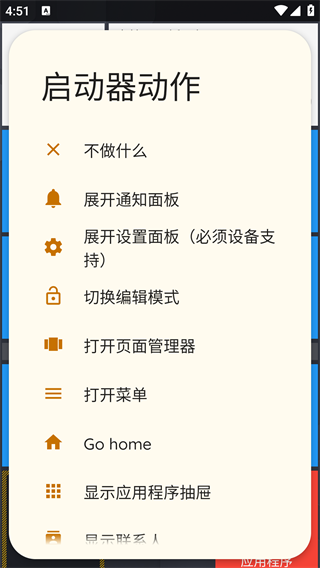
这是 Square home 的另一个很酷的功能,它在播放音乐或视频时在媒体应用程序磁贴上激活,许多媒体应用程序如 YouTube、Play Music、Poweramp 都支持此功能。
3、内置小部件
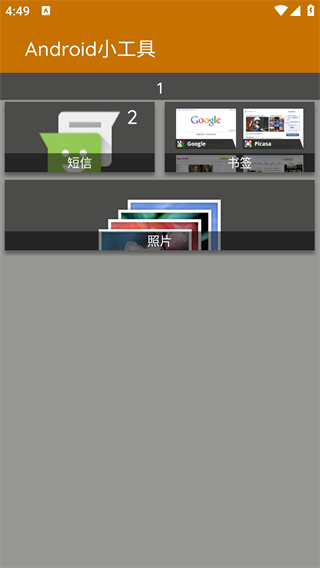
Square home 支持以下内置小部件来显示有用的信息。这些小部件消耗低电量并且非常有效地工作。
模拟时钟,时钟,日历,事件日历,系统监视器,电池圈,RAM圈,存储圈,SD卡圈,照片幻灯片,指南针,手电筒等等,并且在未来的更新中将添加更多内置小部件。
4、3rd 方小部件
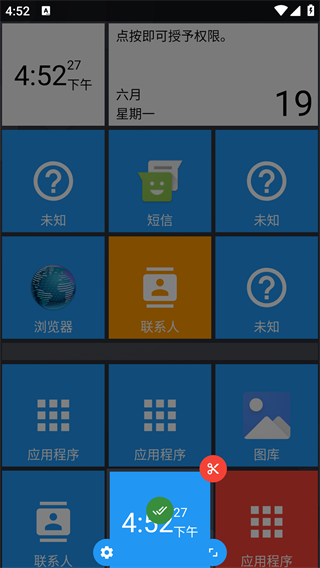
由于商店中有大量的 3rd 方小部件,只需选择其中一个即可,例如,如果你想实时获取时间信息,只需从商店中选择你喜欢的时间小部件并将其添加到页面中即可。
更新日志
v3.3.9版本
– 新增小部件:待办事项清单
– 新增启动器操作:快速滚动应用抽屉、快速滚动联系人
– 支持“标签”小部件的轻触与长按操作
– 在行为与界面选项中设置密码时,于磁贴启动选项及磁贴组选项中新增“启动锁定”功能
– 修复若干错误并优化性能
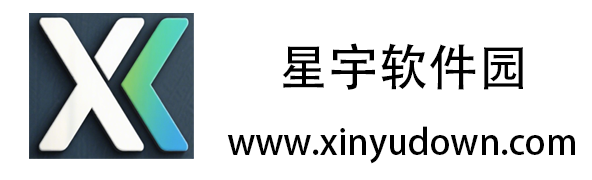
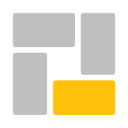
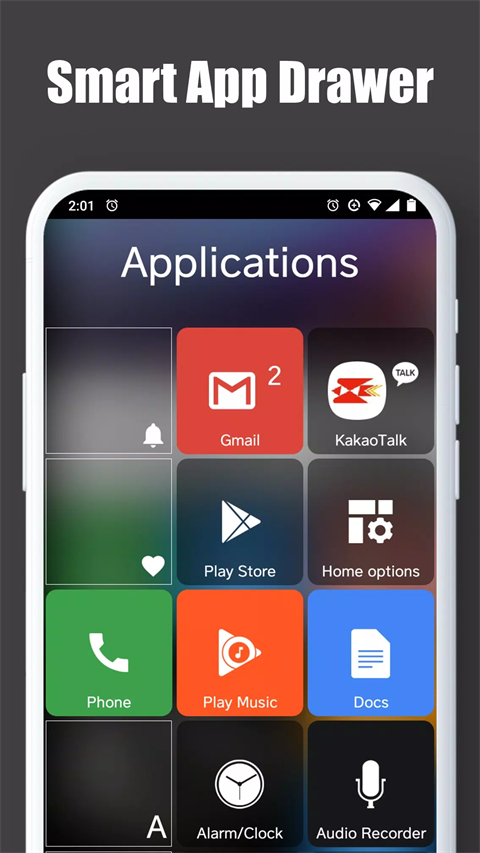
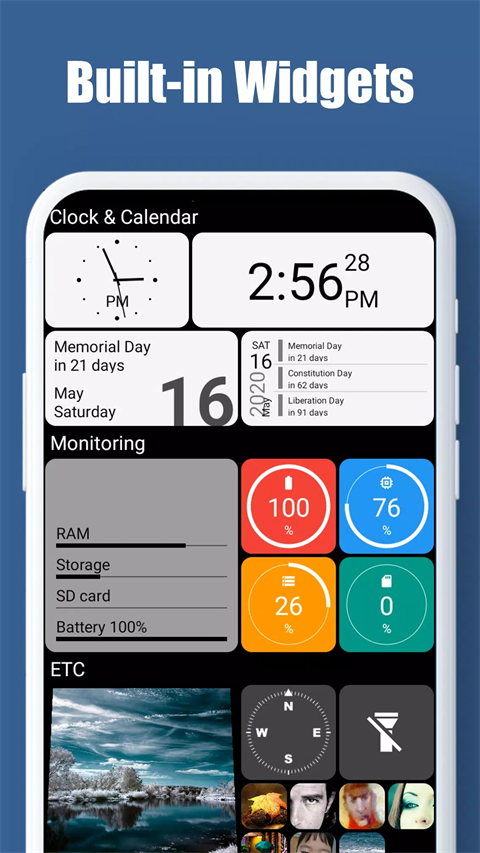
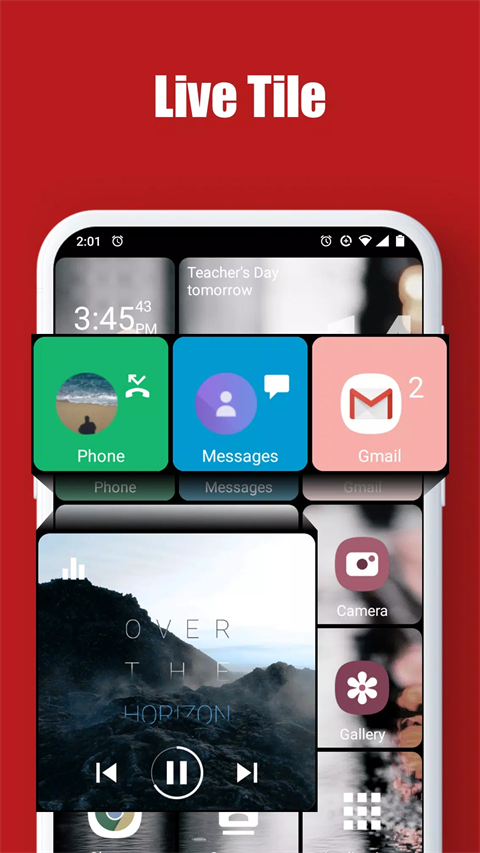
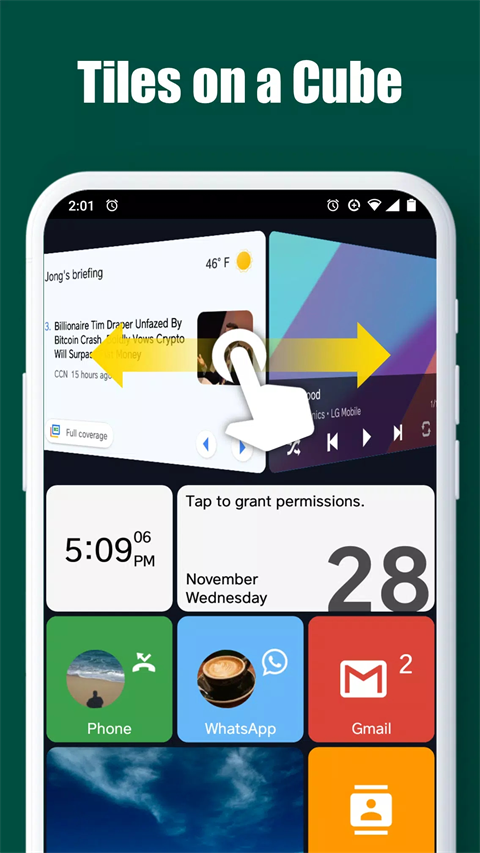
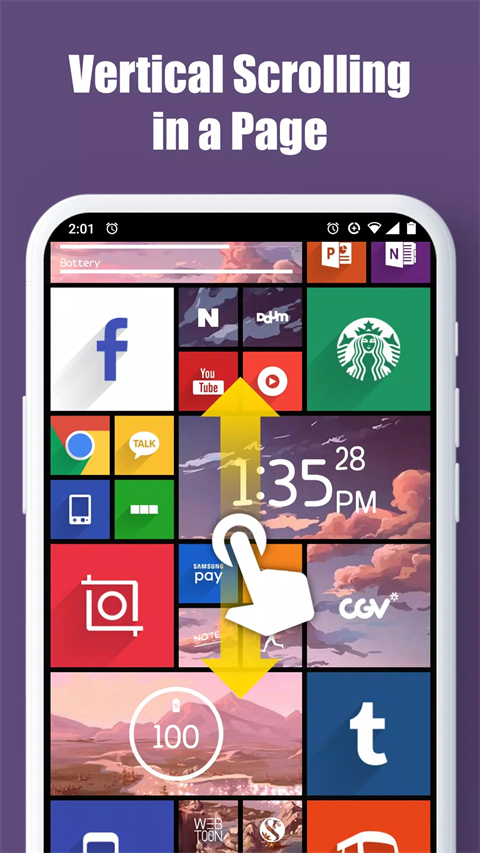
 三国神将传
三国神将传 太阁立志传4
太阁立志传4 火柴人绳索英雄2
火柴人绳索英雄2 山东农信app
山东农信app 地铁跑酷熊大
地铁跑酷熊大 割草赛车
割草赛车 野生驯兽师内置菜单版
野生驯兽师内置菜单版 溪鸟
溪鸟 幻兽帕鲁中文版
幻兽帕鲁中文版 muviz edge
muviz edge 足球财富
足球财富 F1 2016
F1 2016 饥饿鲨世界999999金币钻石破解版
饥饿鲨世界999999金币钻石破解版 暴风影音手机版
暴风影音手机版 坦克风云OL
坦克风云OL 超级马里奥3d世界手机版
超级马里奥3d世界手机版 智慧党建
智慧党建 绳索英雄罪恶之城2
绳索英雄罪恶之城2